見出しスタイルを変更するには
スタイルを作成する、管理する
最終更新日時:2023/04/03 17:12:49
対象となる見出しレベルのスタイルを右クリックしてショートカットメニューより[変更]をクリックし、[スタイルの変更]ダイアログボックスで変更できます。
はじめに
既定の見出し1~3、5のフォントは 游ゴシック Light(従来のMSゴシックよりも細いフォント)、その他の見出しは標準フォントの游明朝です。
見出し1だけが12ポイント、そのほかの見出しは標準スタイルと同じサイズで、見出し4と見出し6には太字が適用されています。
さらに、見出し3~4は左インデント4文字、見出し5~7では左インデント8文字、見出し8~9は左インデント12文字が設定されています。
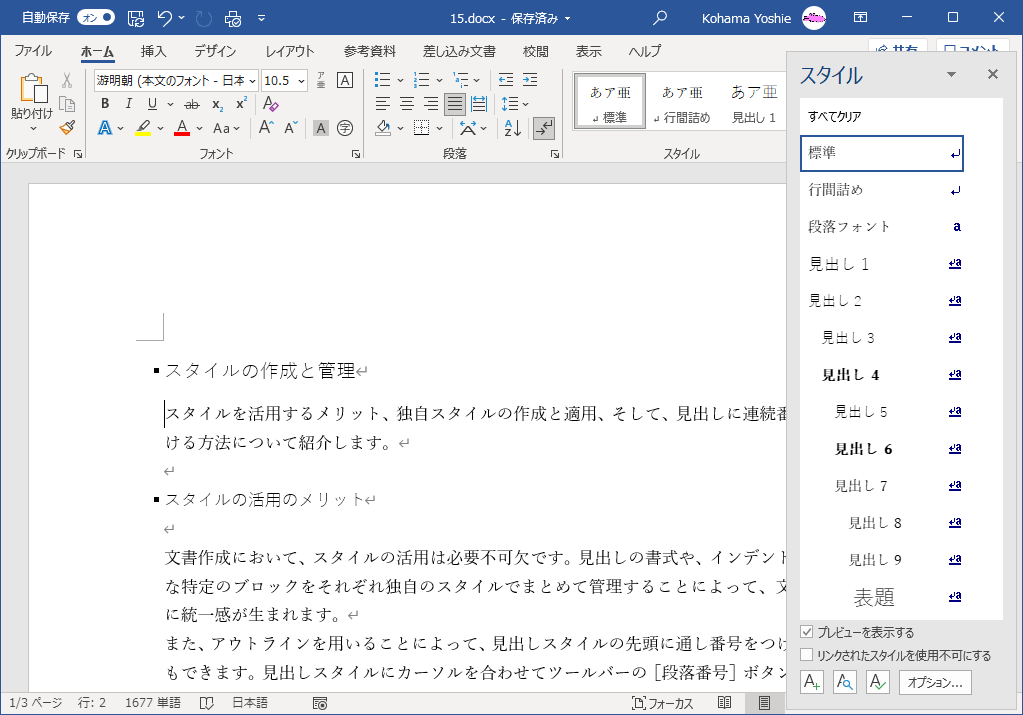
文書内の見出しは文書の整理、とりわけ、目次を作成するのにとても重要な役割を果たします。既定の見出しスタイルが謎だらけなので、これからスタイルを調整していきましょう。
すべての見出し1フォントをメイリオの16ポイントにしてみる
- 見出し1を右クリックしてショートカットメニューより[変更]を選択します。
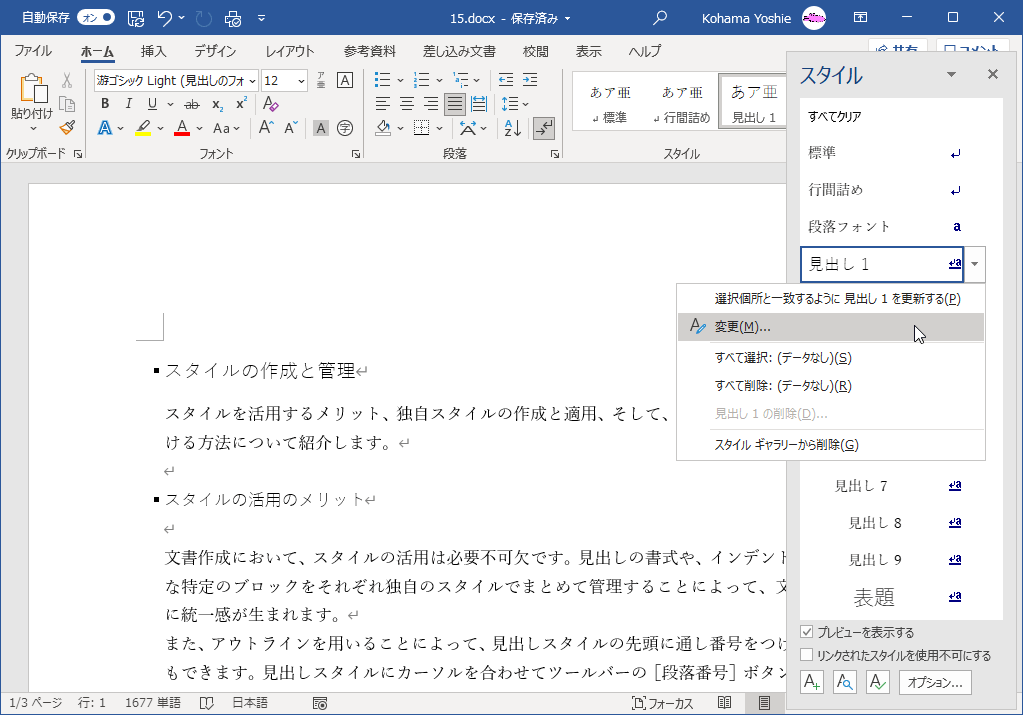
-
[スタイルの変更]ダイアログボックスで、[日本語]から[すべて]を選択します。
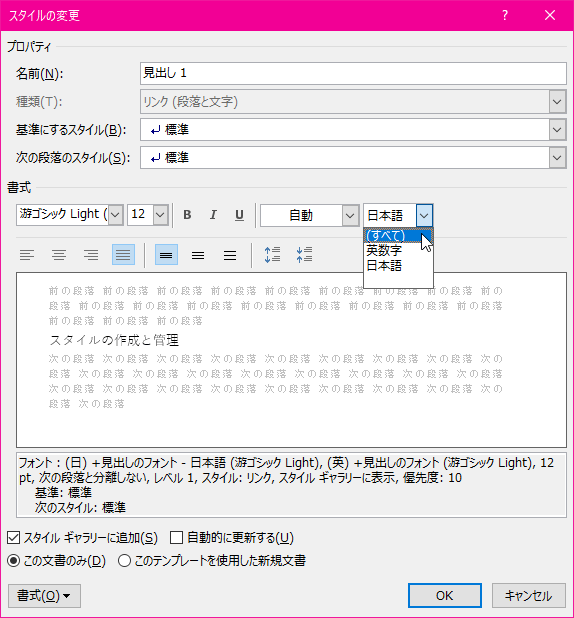
-
フォント一覧から[メイリオ]、フォントサイズを「16」にして[OK]ボタンをクリックします。
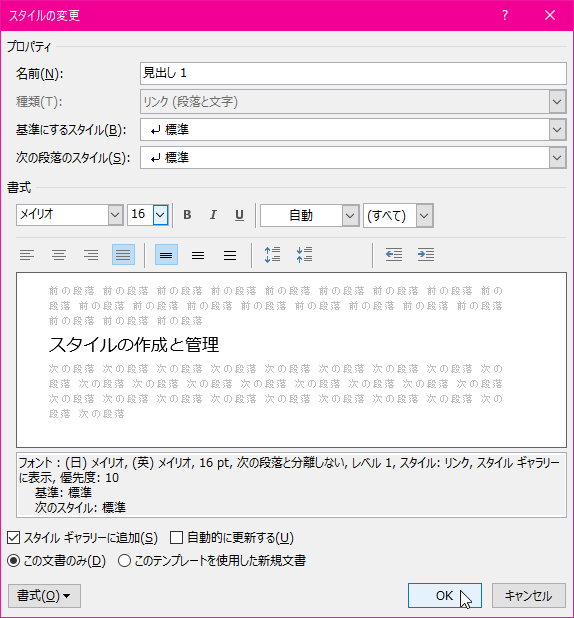
- 見出し1のフォントがメイリオの16ポイントに変更されました。
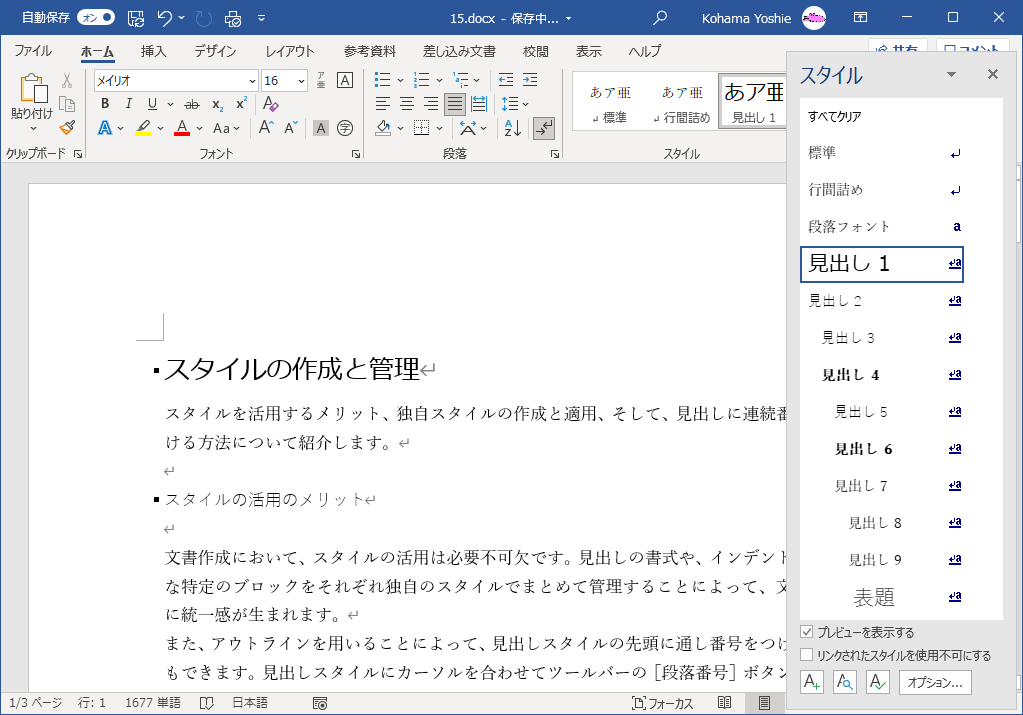
見出しのインデントを解除する
- 見出し3以下のスタイルを右クリックしてショートカットメニューより[変更]をクリックします。
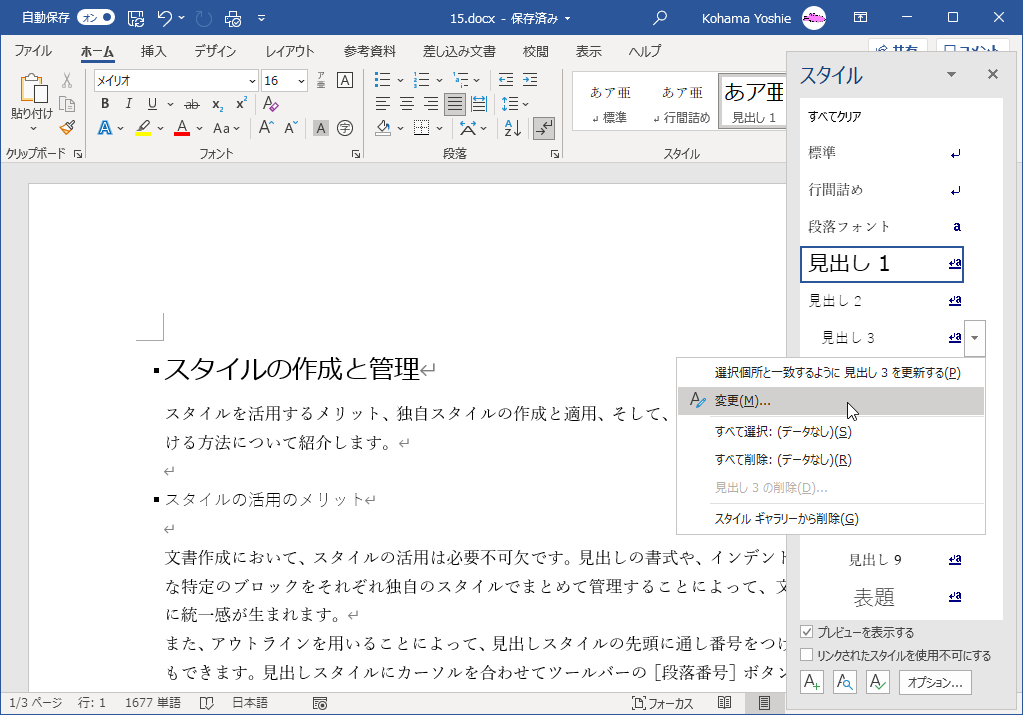
- [スタイルの変更]ダイアログボックスの[書式]ボタンをクリックして、一覧から[段落]を選択します。
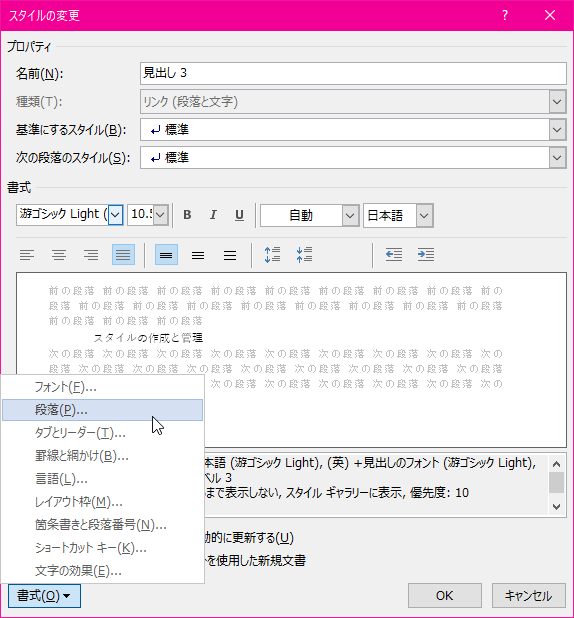
- 左インデントを0字にして[OK]ボタンをクリックします。

スポンサーリンク
INDEX
異なるバージョンの記事
コメント
※技術的な質問はMicrosoftコミュニティで聞いてください!

